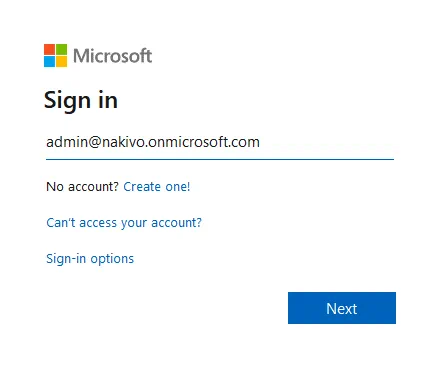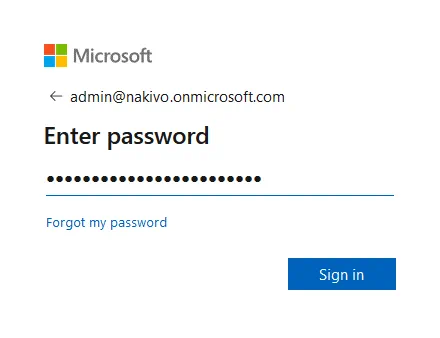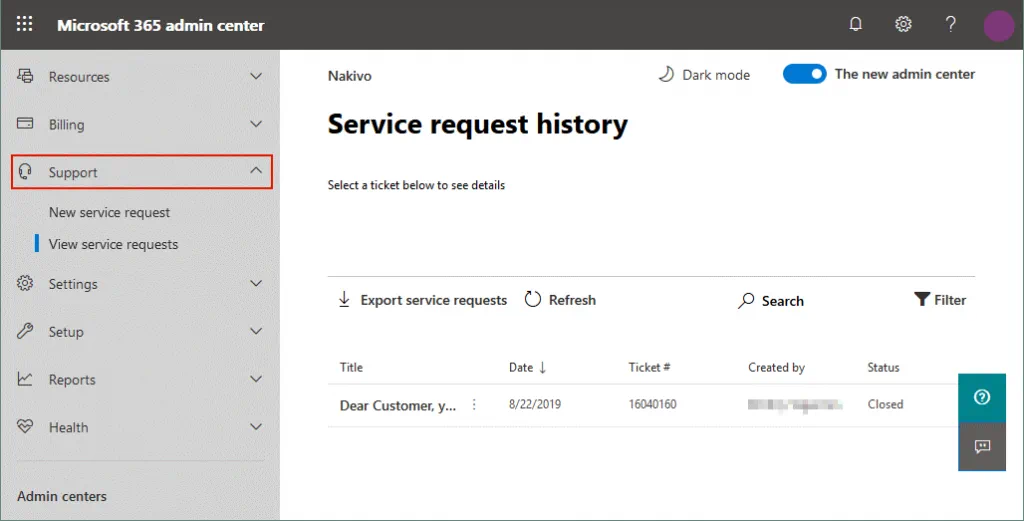Fast alle Cloud-Dienste, die es Ihnen ermöglichen, mehrere Benutzer zu verwalten, haben eine spezielle Administrations-Schnittstelle. Microsoft Office 365 wird als Software as a Service (SaaS) kategorisiert und bietet sein eigenes Microsoft Office 365-Administrationscenter. Dieses Administrationscenter kann verwendet werden, um Benutzerkonten und Mailboxen zu verwalten, die Office 365-Cloud-Umgebung zu konfigurieren, Statistiken zu überwachen und so weiter. Dieser Blogbeitrag erklärt, wie Sie das aktualisierte Office 365-Administrationscenter nutzen können und welche Funktionen im Administrationscenter konfiguriert werden können.
Wie greift man auf das Office 365-Administrationscenter zu?
Das Microsoft Office 365-Administrationscenter kann über eine Web-Schnittstelle mithilfe eines Webbrowsers aufgerufen werden. Gemäß der offiziellen Ankündigung von Microsoft wurde Office 365 in Microsoft 365 umbenannt, was bedeutet, dass das neue Office 365-Administrationscenter als Microsoft 365-Administrationscenter bezeichnet werden kann. Die Integration mit anderen Microsoft-Diensten ist jetzt einfacher, wenn Sie das Microsoft 365-Administrationscenter verwenden.
Öffnen Sie Ihren Webbrowser und gehen Sie zu:
https://login.microsoftonline.com
Geben Sie Ihren Administratorkontonamen ein, zum Beispiel [email protected], und klicken Sie auf Weiter.
Geben Sie das Passwort für Ihr Administratorkonto ein und klicken Sie auf Anmelden.
Wenn Sie die Mehrfaktor-Authentifizierung für die Office 365-Admin-Anmeldung konfiguriert haben, müssen Sie einen Bestätigungscode eingeben, bevor Sie fortfahren können.
Sobald Sie sich auf der Office 365-Webseite anmelden, sehen Sie Links zu Online-Anwendungen wie Word Online, Exchange Online, SharePoint Online usw., die für Ihren Abonnementplan verfügbar sind. Wenn Sie als Administrator angemeldet sind, finden Sie das Symbol „Admin“ auf dieser Seite. Klicken Sie auf das Admin-Symbol, um das Microsoft Office 365-Admincenter zu öffnen. Wenn Sie das Admin-Symbol nicht sehen, haben Sie keine administrativen Berechtigungen für Office 365 in Ihrer Organisation. Standardmäßig erhält eine Person, die ein Microsoft-Konto erstellt und ein Office 365-Abonnement für Unternehmen erwirbt, administrative Berechtigungen und hat das Office 365-Admin-Konto.
Lesen Sie auch, wie Sie eine Verbindung zu Exchange Online in PowerShell herstellen können.
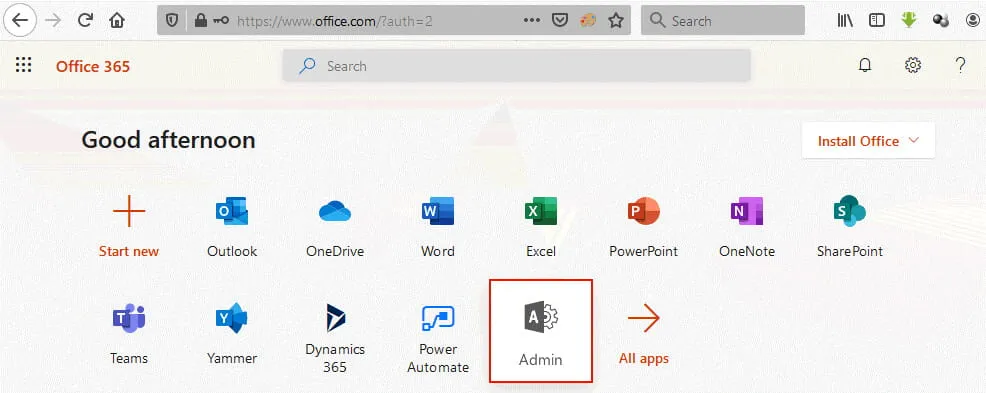
Alternativ können Sie einen direkten Link zum Microsoft-Admincenter in einem Webbrowser eingeben:
https://admin.microsoft.com
Geben Sie den Namen und das Passwort des Office 365-Admin-Kontos ein, um sich anzumelden.
Das Office 365-Admincenter steht nur für Organisationskonten mit Business-Abonnementplänen zur Verfügung. Konten für Organisationen sollten so konfiguriert sein, dass sie eine Domäne für Office 365-Dienste verwenden. Das Office 365-Admincenter ist nicht für separate private Benutzer verfügbar, die persönliche Konten und Abonnementpläne verwenden.
Benutzeroberflächenelemente
Sobald Sie sich im Microsoft 365-Admincenter (ehemals Office 365-Admincenter) angemeldet haben, können Sie drei Hauptbereiche und Optionen im Zentrum des Fensters sehen.
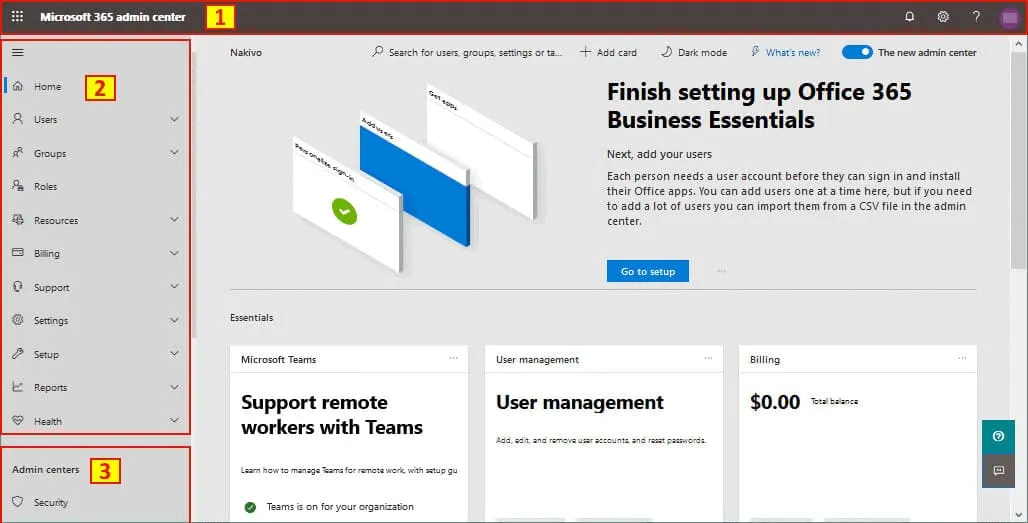
Diese drei Hauptbereiche sind:
1. Der oberste Managementbereich.
2. Die linke Navigationsleiste, die Unterabschnitte enthält:
- Benutzer
- Gruppen
- Rollen
- Ressourcen
- Abrechnung
- Support
- Einstellungen
- Setup
- Berichte
- Gesundheit
3. Das Admin Center Panel.
Lassen Sie uns jeden Bereich des Microsoft 365 Admin Centers im Detail betrachten.
Das oberste Panel
Das oberste Panel ist das horizontale Panel, das die fünf Hauptelemente der grafischen Benutzeroberfläche (GUI) enthält. Dieses Panel ist für alle Office 365 Benutzer verfügbar. Verwenden Sie dieses Panel, um ein Benutzerprofil für ein Office 365 Konto zu konfigurieren.
1. Office 365 Menü. Klicken Sie auf das 9-Punkte-Menüsymbol, um das Office 365 Menü zu öffnen. Sie können in diesem Menü zu jeder Office 365 Online-Anwendung wechseln, die für Ihren Abonnementplan verfügbar ist. Das Admin-Symbol ist nur für Benutzer verfügbar, die administrative Berechtigungen haben.
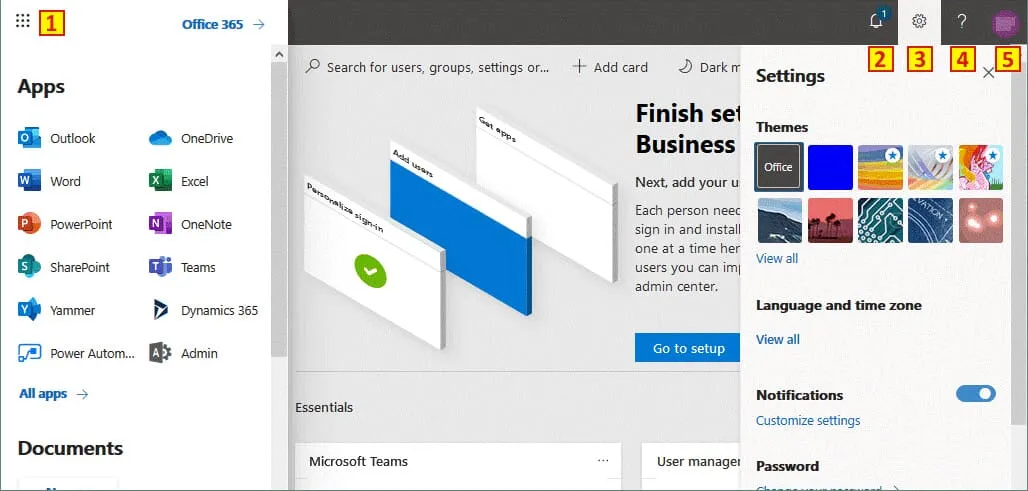
2. Benachrichtigungen. Klicken Sie auf das Glockensymbol, um Benachrichtigungen über Ihr Office 365 Konto und die zugehörigen Office 365 Dienste anzuzeigen.
3. Einstellungen. In diesem Menü können Sie Sprache, Zeitzone und Anzeigethemen auswählen; Benachrichtigungseinstellungen und Kontaktpräferenzen anpassen; und Ihr Passwort ändern.
4. Support-Assistent. Sie können dieses Menü verwenden, wenn Sie Hilfe von Microsoft benötigen.
5. Mein Konto. Klicken Sie auf einen Farbkreis in der rechten oberen Ecke, um Ihre Kontoeinstellungen zu öffnen. In den Kontoeinstellungen können Sie persönliche Informationen, Abonnements, Sicherheits- und Datenschutzeinstellungen, App-Berechtigungen, Apps und Geräte sowie Tools und Add-Ins anzeigen.
Die linke Navigationsleiste
Die linke Navigationsleiste ist für das Microsoft Office 365 Admin Center am wichtigsten, da Sie damit zu den Einstellungen Ihrer Office 365-Domäne und Benutzerkonten navigieren, Gruppen verwalten, Berechtigungen festlegen usw. können. Diese Navigationsleiste ähnelt einem Menü mit Abschnitten und Unterabschnitten. Lassen Sie uns jeden Abschnitt im Detail betrachten.
Startseite
Klicken Sie auf diesen Link, um zur Hauptseite (Startseite) des Office 365 Admin Centers zurückzukehren.
Auf der Hauptseite können Sie folgende Elemente sehen:
- A search field that allows you to search users, groups and other objects
- + Karte hinzufügen. Fügen Sie Karten auf Ihrer Startseite hinzu, um schnell auf häufig verwendete Seiten zugreifen zu können, beispielsweise ein Nachrichtencenter, Azure AD, Berichte usw. Sie können die Karten verschieben, anordnen und löschen, um die Ansicht bequemer zu gestalten.
- Dunkel-/Hellmodus. Wählen Sie das Thema, das Ihnen gefällt. Sie können zwischen einem Hellmodus und einem Dunkelmodus wechseln.
- Neuigkeiten. Klicken Sie auf diesen Link, um zu sehen, was neu im Microsoft Admin Center und in Office 365 ist. Microsoft aktualisiert Office 365 regelmäßig, und Sie finden hier alle Neuigkeiten.
- A switcher between the new admin center and the old admin center.
Benutzer
Die häufigste Aufgabe für Administratoren besteht darin, Benutzerkonten zu verwalten. In diesem Abschnitt finden Sie vier Unterabschnitte zur Verwaltung von Office 365-Benutzerkonten von Mitarbeitern oder Studenten.
Aktive Benutzer. Sie können eine detaillierte Liste (Tabelle) aller Benutzer und ihren Lizenzstatus sehen. Sie können auch einen Benutzer hinzufügen, Benutzervorlagen erstellen, mehrere Benutzer hinzufügen und die Zwei-Faktor-Authentifizierung aktivieren oder deaktivieren. Sie können Office 365-Benutzer verwalten (hinzufügen, bearbeiten, löschen, Benutzer exportieren), Passwörter zurücksetzen, Benutzerlizenzen zuweisen oder entfernen und Filter verwenden, um die benötigten Benutzer auszuwählen (was nützlich ist, wenn Sie eine große Anzahl von Office 365-Benutzern für Ihre Domäne haben). Sie können aktive Benutzer nach Spalten sortieren. Klicken Sie zum Beispiel auf Benutzername, um Benutzer nach Benutzernamen zu sortieren.
Die Spalten sind:
Anzeigename | Benutzername | Lizenzen | Anmeldestatus | Synchronisierungsstatus | Spalten auswählen
Klicken Sie auf Spalten auswählen, um die anzuzeigenden Spalten auszuwählen.
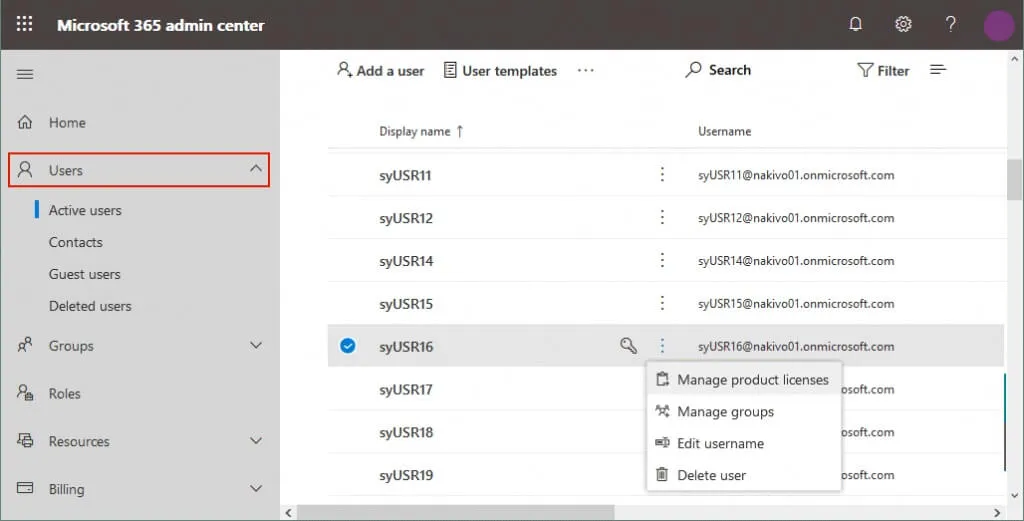
Kontakte und Gastbenutzer. Diese Optionen werden verwendet, um E-Mail-Kontakte externer Benutzer zu erstellen.
Gelöschte Benutzer. Sie können eine Liste der gelöschten Benutzer sehen und die aufgeführten Benutzer bei Bedarf wiederherstellen.
Gruppen
Verwenden Sie diese Optionen, um Office 365-Gruppen, Sicherheitsgruppen, Verteilerlisten und freigegebene Postfächer in Ihrer Organisation zu verwalten. Wenn Sie Office 365-Benutzer verwalten, ist es nützlich, sie in Gruppen zu sortieren und Gruppen anstelle der einzelnen Benutzer zu verwalten.
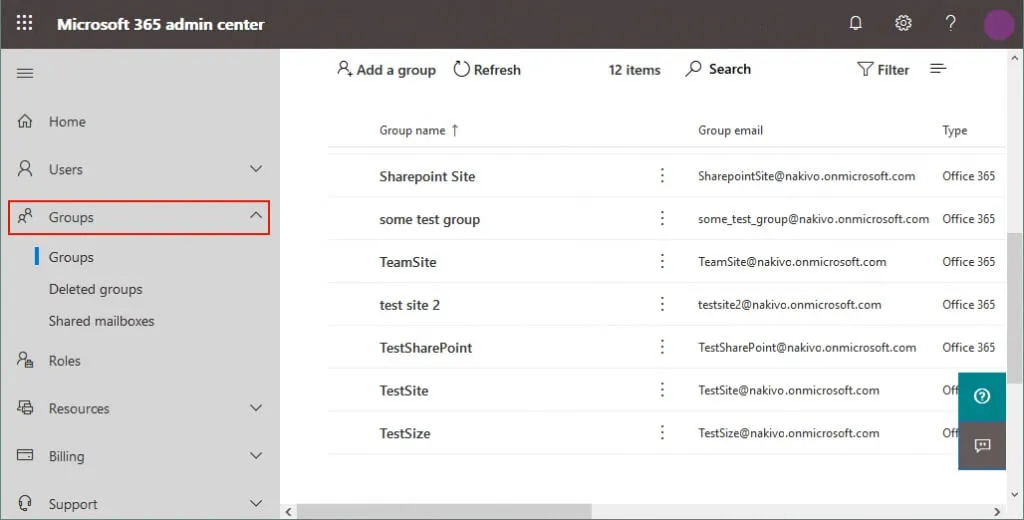
Rollen
Das Microsoft 365 Admin Center ermöglicht dem globalen Office 365 Administrator in Ihrer Organisation, verschiedenen Administratoren (Benutzern) unterschiedliche Admin-Rollen zuzuweisen. Dieser Ansatz kann nützlich sein, wenn die Anzahl der Benutzer in Ihrer Organisation groß ist und Sie einige Befugnisse an andere Administratoren delegieren möchten, die sich beispielsweise auf Exchange-Verwaltung, Lizenzverwaltung oder SharePoint-Verwaltung konzentrieren sollen.
Sie finden die vollständige Liste der Office 365 Admin-Rollen auf der Rollen-Seite. Lesen Sie die bereitgestellte Beschreibung für jede Rolle, um zu verstehen, welche Rolle Benutzern zugewiesen werden soll.
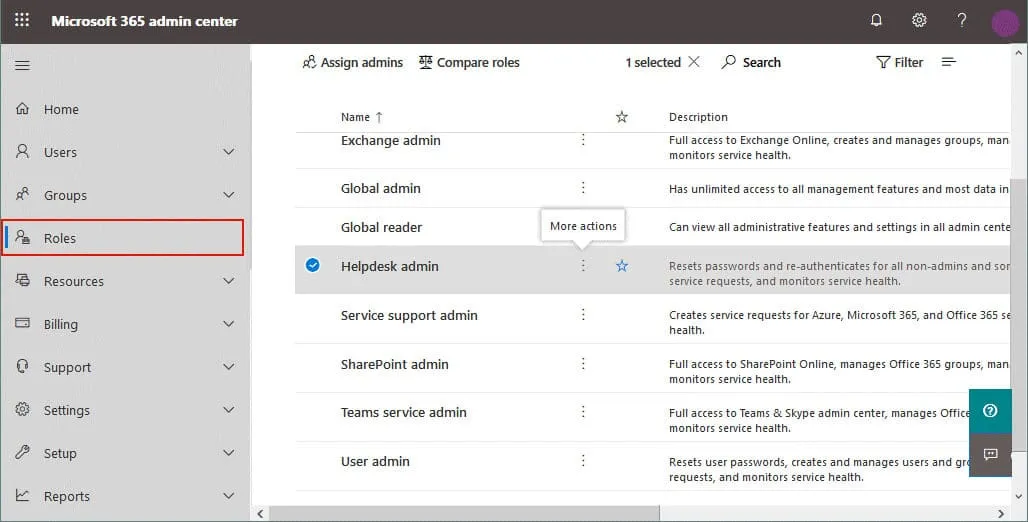
Ressourcen
Die Ressourcenoptionen ermöglichen es Ihnen, Ressourcen wie Websites und Konferenzräume für Konferenzzwecke zu erstellen und zu verwalten. Sie können Ihre SharePoint-Websites und Website-Sammlungen sehen, die in SharePoint für die Zusammenarbeit der Benutzer und ihren externen Freigabestatus erstellt wurden. Lesen Sie mehr über SharePoint und OneDrive.
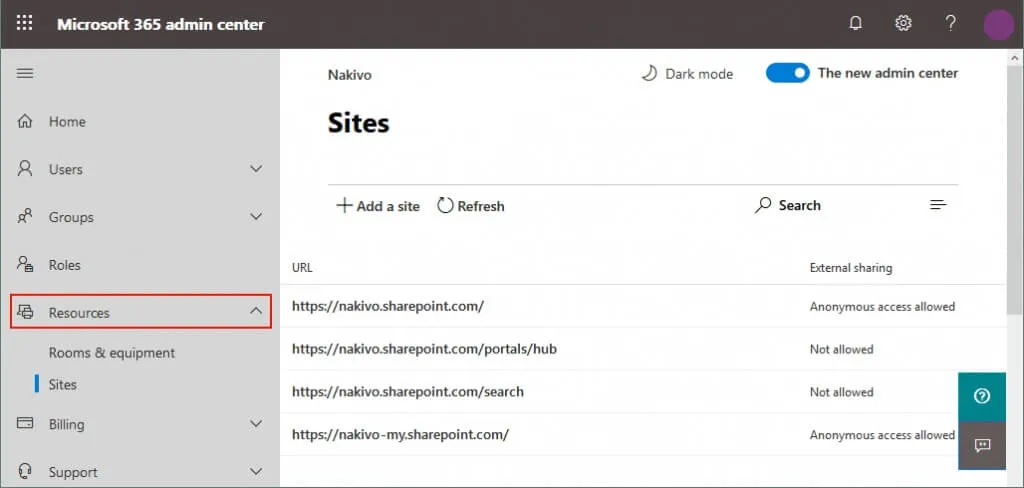
Abrechnung
Sie können Ihren Abonnementstatus anzeigen, zusätzliche Microsoft-Cloud-Services erwerben, Rechnungen und Zahlungen überprüfen, Zahlungsmethoden konfigurieren usw. Sie können Lizenzen anzeigen und zuweisen und überprüfen, wie viele Lizenzen für Ihren Office 365-Abonnementplan verfügbar sind.
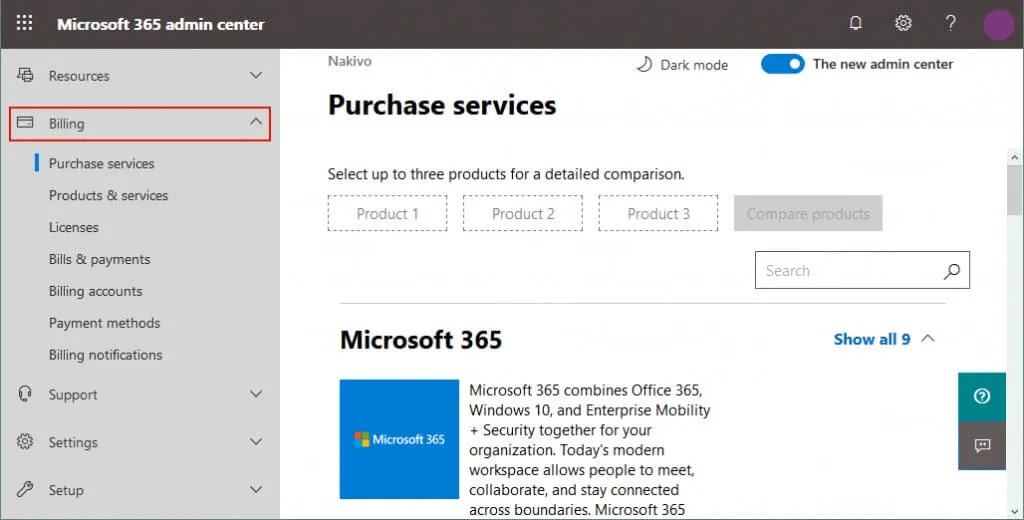
Support
Erstellen Sie bei Bedarf eine neue Supportanfrage an Microsoft und sehen Sie sich kürzlich gestellte Serviceanfragen und ihren Status in diesem Abschnitt an. Microsoft bietet Office 365-Admin-Support.
Einstellungen
Verwalten Sie globale Office 365-Einstellungen für Anwendungen einschließlich Authentifizierungseinstellungen, E-Mail-Einstellungen, Kalender, externes Teilen, Passwortrichtlinien, Azure Active Directory-Integration usw. Sie können das Ablaufdatum des Passworts ändern, Freigabeeinstellungen, Kalendereinstellungen usw. ändern.
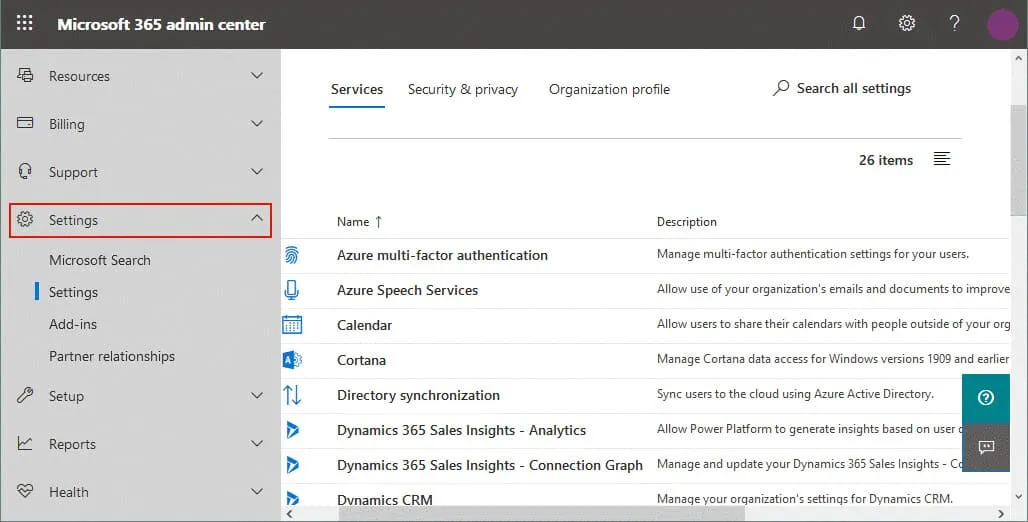
Einrichtung
Sehen Sie sich die Produktdetails für Ihr Abonnement an, weisen Sie Softwarelizenzen zu oder verwalten Sie sie, verwalten Sie Domänen und Datenmigration. Sie können eine neue Domäne kaufen, eine Domäne hinzufügen und den Domänenstatus überprüfen. Die Datenmigrationsoptionen ermöglichen es Ihnen, E-Mail-Konten und E-Mail-Daten von verschiedenen Diensten wie Gmail, Hotmail, Yahoo zu migrieren und Daten aus exportierten PST-Dateien zu importieren.
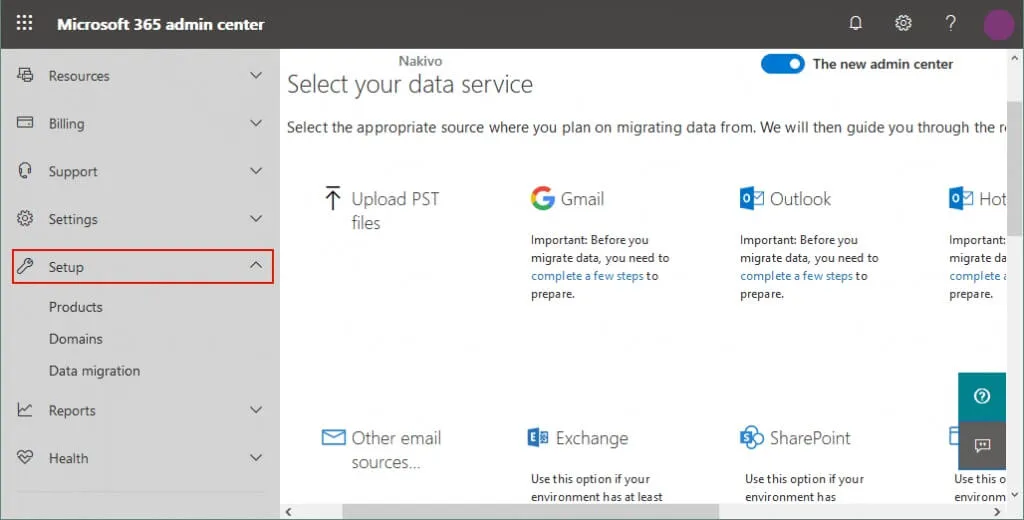
Berichte
Sehen Sie einen detaillierten Bericht für einen ausgewählten Zeitraum darüber, wie Benutzer innerhalb Ihres Unternehmens Office 365-Anwendungen nutzen. Sie können überwachen, welche Anwendungen bei Benutzern beliebt sind und die Dynamik für den ausgewählten Zeitraum (7, 30, 90 oder 180 Tage) vergleichen. Berichte können Ihnen helfen zu identifizieren, welcher Benutzer Ihres Unternehmens Office 365-Dienste nicht verwendet und möglicherweise die zugewiesene Lizenz nicht benötigt, und wer einen Dienst viel verwendet und kurz davor steht, Quoten zu überschreiten (zum Beispiel für OneDrive).
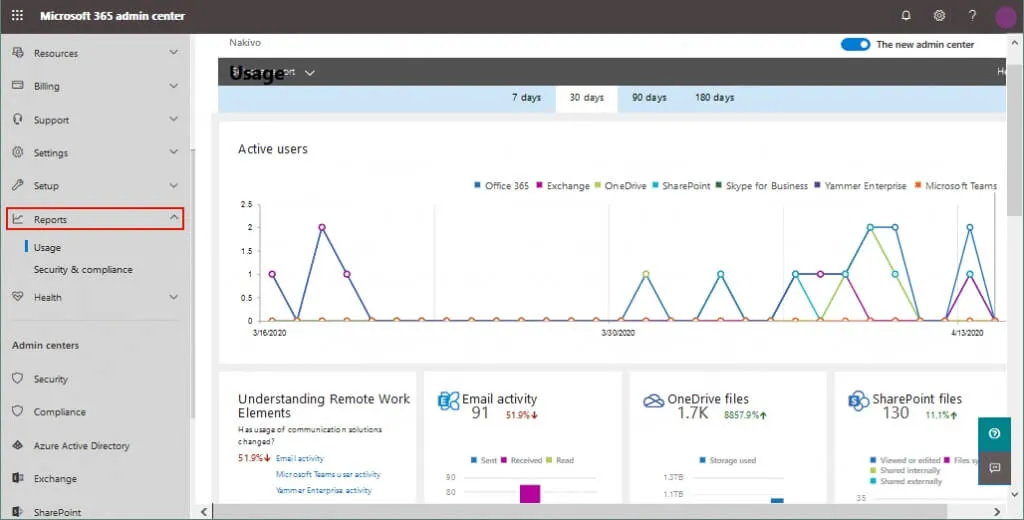
Gesundheit
Öffnen Sie diesen Abschnitt im Office 365-Admin Center und überprüfen Sie die Gesundheit Ihrer Office 365-Dienste. Wenn Unterbrechungen aufgetreten sind oder Probleme aufgetreten sind, wird das Warnsymbol neben dem Dienstnamen angezeigt und die Anzahl der Vorfälle wird in der Status-Spalte angezeigt. Das Nachrichtenzentrum kann Ihnen helfen, über vergangene und geplante Ereignisse informiert zu bleiben.
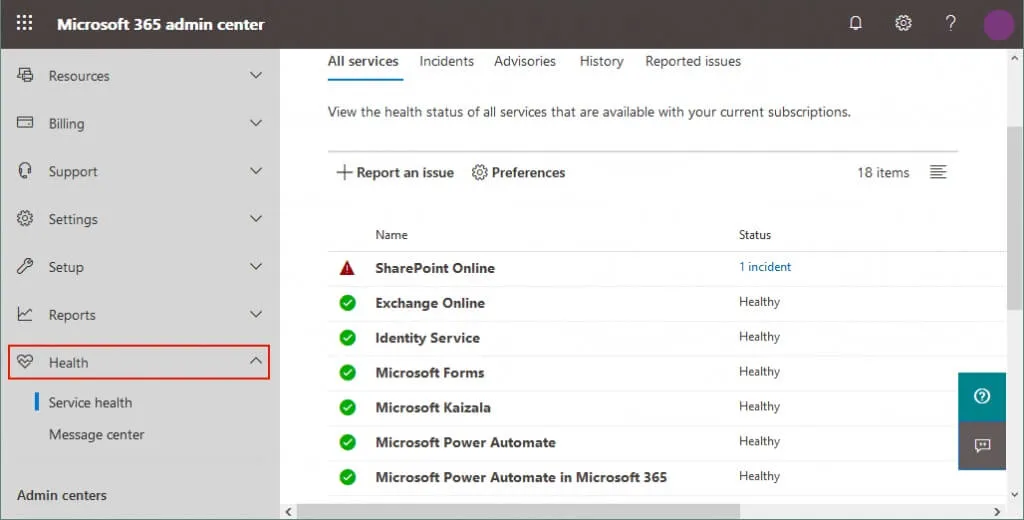
Administrationszentren
Die Admin-Zentren-Sektion, die sich unten im Navigationsbereich befindet, gruppiert alle wichtigen Konfigurationsoptionen für Office 365-Produkte, um dem Office 365-Unternehmensadministrator den Zugriff auf alle Einstellungen über die einzige Schnittstelle des Microsoft 365 Admin Centers zu ermöglichen.
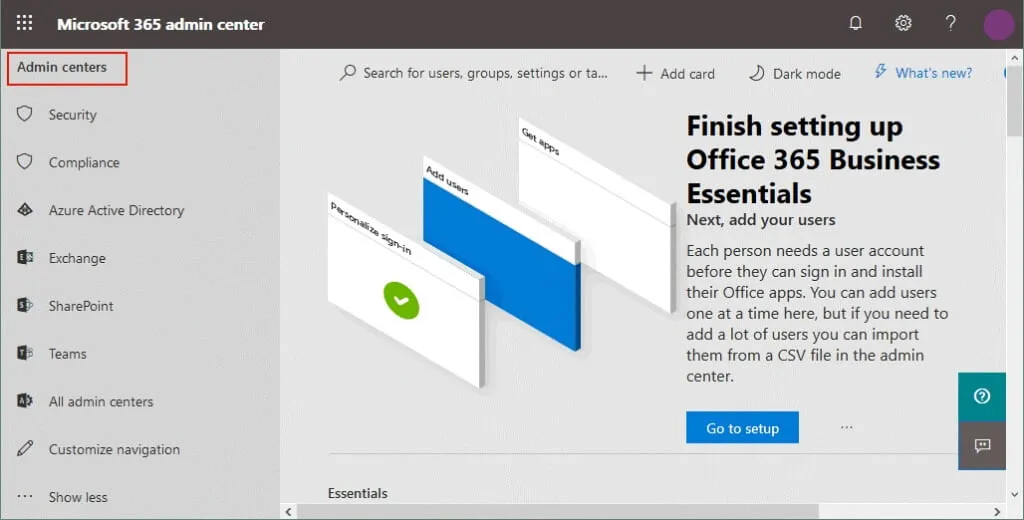
- Sicherheit/Konformität. Klicken Sie auf eine dieser Optionen, um das Office 365 Sicherheits- und Konformitätsverwaltungszentrum zu öffnen.
- Azure Active Directory. Ermöglicht Ihnen die Konfiguration von Azure AD für Office 365 und die Synchronisierung mit Windows Server Active Directory; zur Verwaltung von Benutzern, Gruppen und Richtlinien; und zur Festlegung von Zugriffsparametern für Drittanbieteranwendungen, die über Microsoft-APIs mit Office 365 interagieren.
- Exchange. Gehen Sie zum Exchange Online Admin Center und verwalten Sie Office 365-Benutzerkonten und Mailboxen. Konfigurieren Sie Gruppenpostfächer, Anti-Spam-Schutz, Mailflussregeln usw. Vergessen Sie nicht, ein Microsoft Office 365-Backup durchzuführen, um die Daten der Benutzerpostfächer zu schützen.
- SharePoint. Öffnen Sie das SharePoint Admin Center für Office 365, um die Microsoft-Cloud-Umgebung so zu konfigurieren, dass Benutzer in der Organisation zusammenarbeiten können.
- Teams. Das Microsoft Teams Admin Center ermöglicht es Ihnen, Meetings für Teams unter Verwendung von Skype for Business zu planen, Teams zu verwalten, Richtlinien festzulegen, Berichte anzuzeigen usw.
Alle Admin-Zentren . Öffnet eine Seite mit einer vollständigen Liste der Office 365-Admin-Zentren, einschließlich Admin-Zentren für OneDrive, Yammer Enterprise, Dynamics 365, Power Apps, Skype for Business und andere Dienste. - Alle Admin Center. Öffnet eine Seite mit einer vollständigen Liste der Office 365 Admin Center, einschließlich Admin Center für OneDrive, Yammer Enterprise, Dynamics 365, Power Apps, Skype for Business und anderen Diensten.
Fazit
Das Microsoft 365 Admin Center ist die aktualisierte Version des Office 365 Admin Centers. Es ist jetzt eine vereinheitlichte Management-Schnittstelle zur Konfiguration aller Microsoft-Cloud-Dienste und -Anwendungen für eine Organisation. Das Microsoft 365 Admin Center ermöglicht es Administratoren, auf alle Admin Center von einem einzigen Fenster aus zuzugreifen – Administratoren können das Exchange Online Admin Center, das SharePoint Online Admin Center, das OneDrive Admin Center usw. öffnen. Der Office 365 Unternehmensadministrator kann einige administrative Aufgaben an andere Benutzer delegieren, indem er Admin-Rollen verwendet. Insgesamt bietet das Microsoft 365 Admin Center Administratoren ein hohes Maß an Flexibilität und Benutzerfreundlichkeit.
Source:
https://www.nakivo.com/blog/office-365-admin-center-complete-walkthrough/